'>

Ang driver, o driver ng aparato, ay isang programa na nagpapagana sa iyong computer at printer na magkasama. Tumatakbo ang driver sa iyong operating system, at pinapayagan itong makipag-usap sa iyong printer.
Ang mga error sa printer, tulad ng hindi pagtugon ng printer, blangkong pag-print ng pahina, mga mensahe ng error code, atbp., Ay malamang na mangyari kapag hindi naka-install nang tama ang driver sa iyong PC, o nasira ito kahit papaano.
Kung nangyari ito sa iyo, sundin ang mga tagubilin sa ibaba upang makita kung paano mag-download ng tamang driver para sa iyong Canon MF4500 printer. Mayroong dalawang paraan na magagawa mo ito:
Pagpipilian 1 - I-download at i-install nang manu-mano ang driver
Patuloy na ina-update ng Canon ang Driver ng Canon MF4500. Upang makuha ang pinakabagong driver, kailangan mong pumunta sa Ang website ng suporta ng Canon , hanapin ang driver na naaayon sa iyong tukoy na lasa ng bersyon ng Windows (halimbawa, Windows 32 bit) at manu-manong i-download ang driver.
Sa sandaling na-download mo ang tamang driver para sa iyong system, mag-double click sa na-download na file at sundin ang mga tagubilin sa screen upang mai-install ang driver.
Pagpipilian 2 - Awtomatikong i-update ang Canon MF4500 driver
Kung wala kang oras, pasensya o kasanayan sa computer upang ma-update ang manu-manong driver ng Canon MF4500, awtomatiko mo itong magagawa Madali ang Driver .
Awtomatikong makikilala ng Driver Easy ang iyong system at hanapin ang tamang mga driver para dito. Hindi mo kailangang malaman nang eksakto kung anong sistema ang tumatakbo ang iyong computer, hindi mo kailangang ipagsapalaran sa pag-download at pag-install ng maling driver, at hindi mo kailangang mag-alala tungkol sa pagkakamali kapag nag-install.
Maaari mong awtomatikong i-update ang iyong mga driver gamit ang alinman sa LIBRE o ang Pro na bersyon ng Driver Easy. Ngunit sa bersyon ng Pro ay tumatagal ng 2 pag-click lamang:
1) Mag-download at mai-install ang Driver Easy.
2) Patakbuhin ang Driver Madali at i-click ang I-scan ngayon pindutan Pagkatapos ay i-scan ng Driver Easy ang iyong computer at makakakita ng anumang mga driver ng problema.
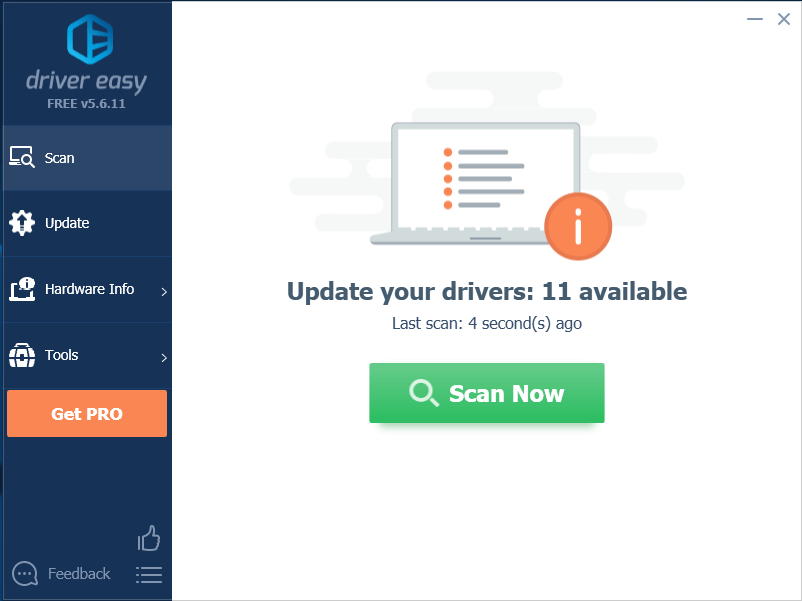
3) Mag-click I-update ang Lahat upang awtomatikong i-download at mai-install ang tamang bersyon ng lahat ang mga driver na nawawala o hindi napapanahon sa iyong system (kinakailangan nito ang Pro bersyon - sasabihan ka na mag-upgrade kapag na-click mo ang I-update ang Lahat).
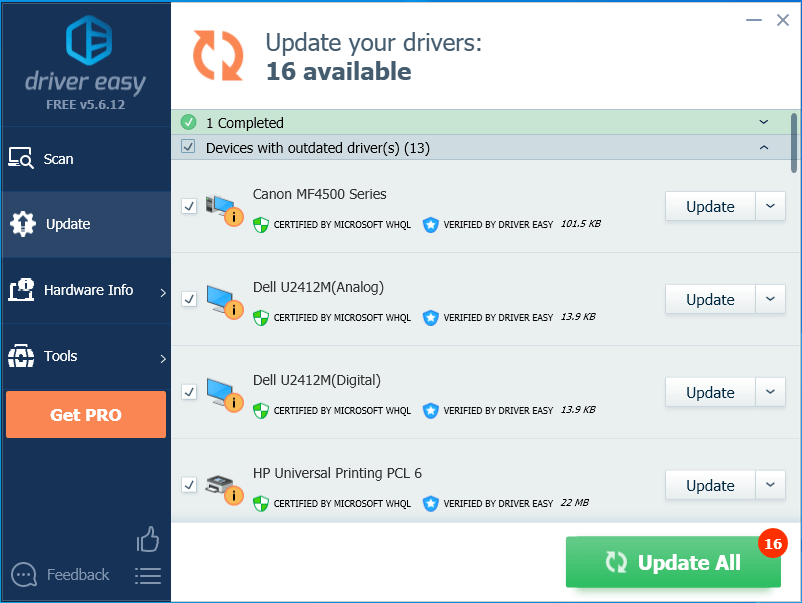
Kung kailangan mo ng tulong, mangyaring makipag-ugnay Koponan ng suporta ni Driver Easy sa support@drivereasy.com .
Sana, nakatulong ang artikulong ito! Mangyaring huwag mag-atubiling mag-iwan ng isang puna sa ibaba kung mayroon kang anumang mga katanungan at mungkahi.



![[Nalutas] Namamatay na Banayad na Isyu sa Tunog](https://letmeknow.ch/img/knowledge/89/dying-light-sound-issue.jpg)

![[I-download] Madali at libre ang driver ng AMD Ryzen](https://letmeknow.ch/img/other/63/amd-ryzen-pilote-facilement-gratuitement.jpg)
